Se il team usa liste di distribuzione, condivisione di file e creazione di note in collaborazione per portare a termine le proprie attività, sarà Gruppi di Microsoft 365 in Outlook. Gruppi di Microsoft 365 è una piattaforma potente e produttiva che riunisce conversazioni e calendario da Outlook, file da SharePoint, attività di Planner e un blocco appunti di OneNote condiviso in un unico spazio di collaborazione per il team.
Quando si segue un gruppo, tutti i messaggi di posta elettronica e gli inviti alle riunioni vengono inviati direttamente alla posta in arrivo. Ma vengono archiviati anche nella cartella del gruppo. Non preoccuparti quindi di eliminare accidentalmente qualcosa o di creare una regola per spostare la posta dalla posta in arrivo a una cartella privata. Eliminarlo dalla posta in arrivo dopo la lettura e sapere che è ancora presente una copia archiviata in modo sicuro nella cartella del gruppo ricercabile. Infatti, tutti i messaggi dall'inizio del gruppo vengono archiviati nella cartella del gruppo. Anche se all'inizio non sei stato un membro, vedrai la cronologia completa dopo aver fatto parte.
Suggerimento: Se non si è ancora iniziato a usare Gruppi di Microsoft 365, è consigliabile leggere Introduzione a Microsoft 365 gruppi in Outlook.
Suggerimenti per ottenere il massimo dal Gruppi di Microsoft 365 in Outlook
-
Usare i gruppi proprio come le liste di distribuzione I nuovi messaggi di posta elettronica e le convocazioni riunione vengono recapitati nella cartella Posta in arrivo personale e qualsiasi elemento inviato al gruppo viene ricevuto da qualunque membro del gruppo, proprio come avviene con una lista di distribuzione. Qualsiasi versione di Outlook o Outlook sul Web funzionerà. È sufficiente digitare l'indirizzo di posta elettronica del gruppo nella riga A del messaggio per avviare la comunicazione.
Nota: Quando si crea un gruppo,selezionare la casella di controllo Invia tutte le conversazioni di gruppo in modo che tutti i membri ricevano copie dei messaggi di posta elettronica del gruppo nella posta in arrivo.
-
Aggiungere il gruppo ai "Preferiti" per accedervi rapidamente In Outlook, i gruppi di cui si è proprietari e/o sono membri sono elencati nella parte inferiore del riquadro di spostamento. Fare clic con il pulsante destro del mouse su un gruppo e scegliere Aggiungi a Preferiti per spostarlo nella parte superiore del riquadro di spostamento e accedervi facilmente.
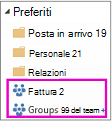
L'aggiunta del gruppo ai Preferiti permette anche di accedere al contenuto quando si è offline.
-
Non è necessario spostare i messaggi in una cartella privata Quando si segue un gruppo, tutti i messaggi di posta elettronica e gli inviti alle riunioni vengono inviati direttamente alla posta in arrivo. Ma vengono archiviati anche nella cartella del gruppo. Non preoccuparti quindi di eliminare accidentalmente qualcosa o di creare una regola per spostare la posta dalla posta in arrivo a una cartella privata. Eliminarlo dalla posta in arrivo dopo la lettura e sapere che è ancora presente una copia archiviata in modo sicuro nella cartella del gruppo ricercabile. Infatti, tutti i messaggi dall'inizio del gruppo vengono archiviati nella cartella del gruppo. Quindi, anche se non sei stato un membro all'inizio, vedrai la cronologia completa una volta che ti unisci.
Se non si vuole che il messaggio venga visualizzato nella posta in arrivo, è sufficiente smettere di seguire il gruppo (ma rimanere uniti). La posta continuerà a essere recapitata nella cartella di gruppo, ma non in Posta in arrivo.
-
Semplice pianificazione delle riunioni del gruppo Ogni volta che si seleziona uno dei gruppi nel riquadro di spostamento, nella parte superiore dello schermo viene visualizzata una speciale barra multifunzione dei gruppi. Aprire il calendario per visualizzare tutte le riunioni del gruppo pianificate per il mese. Per aprire il calendario di gruppo in:
-
Outlook, selezionare Home >Calendario.

Per pianificare una nuova riunione da qui, vedere: Pianificare una riunione in un calendario di gruppo.
-
Outlook sul Web, selezionare Calendario.

Per pianificare una nuova riunione da qui, vedere: Pianificare una riunione in un calendario di gruppo.
-
-
Condividere facilmente i file con tutti i membri del gruppo È possibile caricare file condivisi o allegare file dalla raccolta ai messaggi di posta elettronica in tutta semplicità. Poiché le autorizzazioni corrette sono già impostate e applicate a tutti i membri del gruppo, non è necessario gestire le autorizzazioni per i file condivisi. Per aprire lo spazio dei file del gruppo dalla barra multifunzione dei gruppi in:
-
Outlook, selezionare Home > file. Vedere Condividere file di gruppo.
-
Outlook sul Web, selezionare File. Vedere Condividere file di gruppo.
-
-
Rapido accesso al blocco appunti del team È possibile usarlo per acquisire note dalle discussioni, le riunioni, i piani e le attività del team. Per aprire il blocco appunti del gruppo dalla barra multifunzione dei gruppi in:
-
Outlook, selezionare Home >blocco appunti.
-
Outlook sul Web, selezionare Blocco appunti.
-
-
Trovare ciò che si sta cercando Si cercano tutte le riunioni su un determinato argomento? Vuoi trovare le note della borsa marrone della settimana scorsa? Le conversazioni di gruppo, il calendario, i file e il blocco appunti sono disponibili per la ricerca e le autorizzazioni vengono impostate automaticamente in modo che tutti i membri del gruppo possano cercare quello che cercano.
-
Social con mi piace e @mentions Ti piace l'idea di un membro del gruppo? Dirlo. È facile e veloce (e puoi dire addio al vecchio "+1"). Vuoi attirare l'attenzione di qualcuno? Usare un @mention in un messaggio di posta elettronica e il messaggio verrà inviato alla posta in arrivo del membro del gruppo in modo che possa eseguire il follow-up.










